CASS地形图数据预处理标准解析
CASS绘制地形图知识讲解

第3章 内业成图
1、业成图方法
“草图法”作业方式 “简码法”作业方式 野外Leabharlann 作简码1、CASS菜单与工具条
操作界 面主要 分为三 部分: •顶部下 拉菜单 •右侧屏 幕菜单 •工具条
“文件”菜单
本菜单主要用于控制文件的输入、 输出,对整个系统的运行环境进行 修改设定。
加入CASS环境
屋 屋围 坎 等 展 点 线
码码
标
坐方
墙
分点
标位
楼
角
梯
2、CASS基本作图
CASS基本作图流程
1. 定显示区 2. 选择成图法 3. 展点 4. 绘平面图 5. 绘等高线 6. 加注记 7. 加边框 8. 绘图输出
数据文件
STUDY.DAT
生 成 的 地 图
1. 定显示区
通过坐标数据文件中的最大、最小坐标定出屏幕窗口的显示范 围。【绘图处理】【定显示区】,打开数据文件 STUDY.DAT
【独立地物】【公共设施】用 69、70、71、72、97、98 分 别绘制路灯;【科文卫体】用 73、74 绘制宣传橱窗;【农 业设施】用 59 绘制不依比例肥气池。
【水系设施】【陆地要素】用 79 绘制水井。
【管线设施】【电力线】用 75、83、84、85 绘制地面上输 电线。
【植被园林】【林地】用 99、100、101、102 分别绘制果树 独立树;【耕地】用 58、80、81、82 绘制菜地(不拟合, 保留边界)。
【控制点】【平面控制点】用1、2、4分别生成埋石图根点。 (等级-点名:D121,D123,D135)
❖点号注记的删除 【编辑】【删 除】【实体所在 图层】
鼠标左键点取 任何一个点号的 数字注记,所有 展点注记被删除。生
(整理)1:500地形图入库数据整理流程.
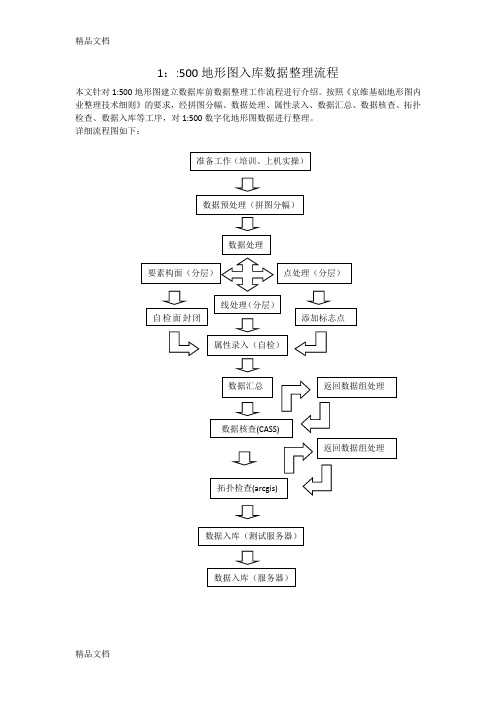
1::500地形图入库数据整理流程本文针对1:500地形图建立数据库前数据整理工作流程进行介绍。
按照《京维基础地形图内业整理技术细则》的要求,经拼图分幅、数据处理、属性录入、数据汇总、数据核查、拓扑检查、数据入库等工序,对1:500数字化地形图数据进行整理。
详细流程图如下:一、准备工作1、培训主要是使员工对入库标准规范、cass处理流程、需要避免的问题等有具体的认知,达到数据能统一指标、统一流程、统一结果的目的。
2、上机实操主要是测试培训的效果,以便为按实操能力对人员进行任务的分配做参考。
二、数据预处理1、资料准备收集项目有关的地形图的所有版本,以最新版作为标准,对每一分块进行简单预处理(伪结点删除,重复实体删除),并对每一分块的图层按规范整理,图层标准命名如下表:2、数据预处理根据项目区域图对收集的地形图进行无缝拼接,构成一个整体,按照规范对其进行分幅。
3、任务分配、时间安排以图幅分单位,进行分配任务;根据任务量,并指定一个可实现的时间。
三、数据处理以图幅为单位,按以下步骤进行地形图数据整理(按照面、点、线进行综合整理)1、要素构面(JMD, SXM, ZBM)一个图层中有点线面三种元素,所以在执行这一步时,首先需将面独立分离成层。
其中只需要对JMD执行这一步骤即可。
构面的方式有以下几种:(1)可应用CASS软件的构面功能,即手动跟踪构面:将断断续续的复合线连接起来构成一个面。
例如:花坛、道路边线、房屋边线等等断开的线,可以通过手动构面,把它们围成的面域构造出来;即搜索封闭房屋:自动搜索某一图层上复合线围成的面域,并把它自动生成房屋面。
(2)原有轨迹复制编辑闭合(3)重新绘制(4)以上三种方法相互结合构面后需要自检:通过运行“面状地物封闭检查”功能实现。
面状地物封闭检查是面状地物入库前所必须进行的步骤。
在此功能下定义“首尾点间限差”,程序自动将没有闭合的面状地物将其首尾强行闭合,当首尾点的距离大于限差,则用新线将首尾点直接相连,否则尾点将并到首点,以达到入库的要求。
CASS地形图的编辑与整饰

CASS地形图的编辑与整饰在大比例尺数字测图的过程中,由于实际地形、地物的复杂性,漏测、错测是难以避免的,这时必须要有一套功能强大的图形编辑系统,对所测地图进行屏幕显示和人机交互图形编辑,在保证精度情况下消除相互矛盾的地形、地物,对于漏测或错测的部分,及时进行外业补测或重测。
另外,对于地图上的许多文字注记说明,如:道路、河流、街道等也是很重要的。
图形编辑的另一重要用途是对大比例尺数字化地图的更新,可以借助人机交互图形编辑,根据实测坐标和实地变化情况,随时对地图的地形、地物进行增加或删除、修改等,以保证地图具有很好的现势性。
对于图形的编辑,CASS 2008提供“编辑”和“地物编辑”两种下拉菜单。
其中,“编辑”是由AutoCAD提供的编辑功能:图元编辑、删除、断开、延伸、修剪、移动、旋转、比例缩放、复制、偏移拷贝等,“地物编辑”是由南方CASS 系统提供的对地物编辑功能:线型换向、植被填充、土质填充、批量删剪、批量缩放、窗口内的图形存盘、多边形内图形存盘等。
下面举例说明。
3.4.1图形重构通过右侧屏幕菜单绘出一个围墙、一块菜地、一条电力线、一个自然斜坡,如图3-47。
屏幕菜单的使用参见《参考手册》第一章。
图3-47 作出几种地物CASS4.0以来都设计了骨架线的概念,复杂地物的主线一般都是有独立编码的骨架线。
用鼠标左键点取骨架线,再点取显示蓝色方框的结点使其变红,移动到其它位置,或者将骨架线移动位置,效果如图3-48。
图3-48 改变原图骨架线将鼠标移至“地物编辑”菜单项,按左键,选择“图形重构”功能(也可选择左侧工具条的“图形重构”按钮),命令区提示:选择需重构的实体:<重构所有实体>回车表示对所有实体进行重构功能。
此时,原图转化为图3-49。
图3-49 对改变骨架线的实体进行图形重构3.4.2改变比例尺将鼠标移至“文件”菜单项,按左键,选择“打开已有图形”功能,在弹出的窗口中输入“C:\CASS2008\DEMO\STUDY.DWG”,将鼠标移至“打开”按钮,按左键,屏幕上将显示例图STUDY.DWG,如图3-50。
数字化测图教程第5章 CASS 9.0数字地形图编辑及工程应用

5.1 数字地形图编辑概述
5.1 数字地形图编辑概述
5.1.2 地形图编辑成图方法概述 测量数据录入计算机后,即要运用CASS9.0的各种图形编辑方法,将 离散的定位点编辑成数字形式的地形图。地形图编辑大体上有
两种方法,人机交互编辑成图和计算机自动成图。
5.2 测量数据的录入
将全站仪数据传送到计算机,操作步骤如下:
可得到CASS 9.0的标准坐标数据文件(扩展名为DAT),这个文件
可直接在CASS 9.0中展点,也可以用来生成等高线,计算土方量 等。
测图精灵外业结束后,可将SPD文件复制到PC机上,利用CASS
9.0进行图形重构即可。
5.4 图形编辑处理基本方法
5.4.2 地物编辑
此菜单中的内容是CASS 9.0专设的地形、地物绘图工具,主 要对地物进行加工编辑。
5.4 图形编辑处理基本方法
5.4.4 图层管理
5.4 图形编辑处理基本方法
5.4.5 图形的插入、拼接 图形实际上可以看成是一组实体的集合,这些实体组成块并取唯一 的文件名存盘后,这组实体便可以作为一个整体被引用。块所包含的实
体可以位于不同的层,每层的实体可以包含自己的颜色和线型等属性信
息。AutoCAD中的图块插入功能可以将存在磁盘上的图形插入正在建立的 图形之中。
5.2 测量数据的录入
5.3 CASS 9.0编辑成图方式
5.3.1 “无码法”工作方式
5.3.1.1 定显示区 5.3.1.2 设定定点方式
5.3.1.3 地形图绘制
“无码法”绘制地形图的基本原理和手工绘图相同,所不同的是以 计算机屏幕代替了绘图板;以计算机绘图工具代替了画笔。具体的
步骤如下:
1. 定显示区
GPSRTK地形图CASS绘图解析

GPS RTK地形图CASS绘图一、准备工作1、数据传输,将外业采集的数据传输到计算机,可以用CASS软件或随机软件进行数据传输。
2、数据格式匹配,下载到计算机的数据的格式要符合CASS软件的要求,具体CASS坐标数据格式下面再讲。
二、具体流程先将数据文件(.dat文件)放在桌面(后面都是以在桌面为路径)数据文件名保存为RTK实习地形图测量CASS7.0安装之后,我们就开始学习如何做图。
这一章我们以一个简单的例子来演示成图过程,用CASS7.0成图的作业模式有许多种,这里主要使用的是“点号定位”方式。
图2-4 选择测点点号定位成图法的对话框1.选择测点点号定位成图法移动鼠标至屏幕右侧菜单区之“坐标定位”项,然后点击“点1 / 18号定位”,按左键,即出现图2-4所示的对话框,点击打开。
命令区提示:读点完成! 共读入 106 个点3.展点先移动鼠标至屏幕的顶部菜单“绘图处理”项按左键,这时系统弹出一个下拉菜单。
再移动鼠标选择“绘图处理”下的“展野外测点点号”项,如图2-5所示,按左键后,便出现如图2-3所示的对话框。
图2-5 选择“展野外测点点号”图2-6 STUDY.DAT展点图输入对应的坐标数据文件名如图3 /18后,便可在屏幕上展出野外测点的点号,如图2-6所示。
4. 绘平面图下面可以灵活使用工具栏中的缩放工具进行局部放大以方便编图。
我们先把左上角放大,选择右侧屏幕菜单的“交通设施”按钮,弹出如下图的界面。
图2-7 选择屏幕菜单“交通设施”通过“Next”按钮找到“平行等外公路”并选中,再点击“OK”,命令区提示:绘图比例尺 1:输入500,回车。
点P/<点号>输入92,回车。
点P/<点号>输入45,回车。
点P/<点号>输入46,回车。
点P/<点号>输入13,回车。
点P/<点号>输入47,回车。
点P/<点号>输入48,回车。
基于CASS9.0的基础地形图数据入库方法分析与应用

山 西 建 筑
S HANXI ARCHI TECTURE
Vo 1 . 4 0 No . 1 1
Ap r . 2 01 4
・28 7.
・
计 算 机 技 术 及 应 用
・
文章编 号: 1 0 0 9 - 6 8 2 5 ( 2 0 1 4 ) 1 1 - 0 2 8 7 - 0 2
要利用 C A S S 9 . 0测 绘软件对其 规划 建设对基础地形 图数 据使 用 , 所 以基础地 形 图数 据 的入 库方 实体编码 。对于这些地形 图数据 , 对所有 地物 、 注记均赋 予相对应 的编码 , 并将数 据完 整 法有 必要重新进行规划 和设计 , 并 进行适应性 调整 。地形 图数据 进行整理 , 的入 库包括 了地形 图数据 整理 、 数据 预处 理与 检查 、 数据 转 换入
出了具体解决 的技术方 法 , 包括地形 图数 据整理、 图形要素检 查等 , 该方法在上虞地形 图数据入 库工作 中得到 了应用 , 一 定程度上 解决 了现有地形 图数据入库 方法的不适应 问题 。
关 键词 : C A S S 9 . 0 , 地形 图 , 数据入库 中图分类号 : T P 0的 基 础 地 形 图 数 据 入 库 方 法 分 析 与 应 用
方
摘
爱 宋璐 琪 徐 慧珍
3 1 0 0 1 2; 2 . 杭州新星测绘有限公司 , 浙江 杭 州 3 1 0 0 1 2)
( 1 . 杭州市勘测设计研究院 , 浙江 杭 州
要: 结合 我国新的地形 图图式 的应 用实例 , 在C A S S 9 . 0成 图软件 的环境 下 , 对地形 图数 据入 库的步骤和内容进行 了分析 , 并提
cass地形图的应用的原理

cass地形图的应用的原理简介Cass地形图是一种用于展现地形和地貌特征的图形表达方式。
它是基于实际地形数据的模拟,通过相应的算法和渲染技术将实际地形转化为可视化的图像形式。
Cass地形图的应用非常广泛,它可以用于地理信息系统(GIS)、虚拟现实(VR)等领域,为用户提供直观的地形信息,支持各种类型的地理分析和决策。
原理Cass地形图的生成原理主要包括数据获取、数据预处理、地形建模和渲染等过程。
数据获取Cass地形图的生成首先需要获取真实的地形数据。
目前常用的地形数据获取方式包括航空激光雷达(LiDAR)扫描、地面测量仪器和卫星遥感等。
这些设备可以获取地形高程值、地物特征等各种数据。
数据预处理获取到的原始地形数据需要进行预处理,目的是去除噪声和错误数据,同时进行数据校正和修复。
常见的预处理方法包括滤波、插值、修复和密度化等。
地形建模地形建模是Cass地形图生成的核心过程。
在地形建模中,地形数据会被转化为一种可视化的图像表示。
常见的地形建模方法包括:•栅格模型:将地形划分为规则的网格,每个网格单元用一个数值来表示高程。
•矢量模型:通过三维曲线和曲面来表示地形特征。
•体素模型:将地形数据转化为三维的像素,形成体素化的地形模型。
这些模型可以根据需要进行选择和组合。
渲染地形渲染是将地形模型转化为可视化图像的过程。
渲染过程中常用的技术有:•光照模型:通过模拟光照效果来增强地形的立体感和真实感。
•着色模型:根据地形高度和坡度等特征,为地形上的不同区域上色,以便用户更直观地理解地理形态。
•纹理映射:将真实的地貌纹理贴到地形模型上,使地形图更具真实感。
渲染过程可以根据需求设置不同的参数和效果。
应用地理信息系统(GIS)Cass地形图在GIS中广泛应用,为地理数据的可视化和地理分析提供了强大的支持。
Cass地形图可以用于制作地形图、三维建模、地形分析和可视化等方面。
通过Cass地形图,用户可以直观地了解地形变化、地物分布等地理特征,为城市规划、资源管理、灾害预警等提供有力的决策支持。
南方CASS地形图处理

当等高线的坡向不能判别时,还应加绘示坡线。
五、结论
要想在数字化成图中自动生成准确逼真的等高线,测量人员的工作经验和强大的成图软件功能缺一不可。如:要求1:50000,先画成了1:500),最后要修改图形比例尺,但是由于等高线已经附有高程值,所以相当于修改了三维属性,但只能修改平面的宽度,不能修改高程,
在测量居民区时,有时难免要在房顶上立镜,此类不能代表当地高程的碎部点,应使其高程为零,即让内业建地面高程模型(DTM)时不予考虑该点。
外业立镜人的测量经验和碎部点的合理性直接影响内业等高线的生成质量,所以立镜人一般由搞测量多年的老工程师担当。
二、等高线的生成
当外业工作结束后,回到室内启动CASS成图软件,设置好通讯参数,利用CASS软件的数据传输功能把全站仪上的坐标数据传出来保存为*.DAT格式的文件,然后就可以利用此文件开始内业成图了,在这里仅讨论内业成图中等高线的生成。
另外在南方CASS软件中提供了对三角网中的三角形进行增加、删除、调整等功能,可使最终的DTM更加合理。
三、等高线和高程点的注记
等高线的注记一般只注记计曲线,注记的字头应指向山顶或高地,但字头不应指向图纸的下方,地貌复杂的地方,应注意配置,保持地貌的完整。
关于高程点的注记一般选在明显地物点和地形点上,依据地形类别及地物点和地形点的多少,其密度为图上每100cm2内5~10个。
本文就如何生成准确合理的等高线作简单的探讨。外业的数据采集采用全站仪,内业等高线的生成利用广州南方测绘仪器公司开发的地形地籍成图软件(CASS)。
一、外业数据采集
为了让成图软件生成准确合理的等高线,在外业用全站仪采集数据时,除了在地貌变向点和坡度变换点都要立镜外,对于陡坎,只要不是接近90度的,一般应该在坎上和坎下立镜测量,并记录陡坎的走向和坎向。
- 1、下载文档前请自行甄别文档内容的完整性,平台不提供额外的编辑、内容补充、找答案等附加服务。
- 2、"仅部分预览"的文档,不可在线预览部分如存在完整性等问题,可反馈申请退款(可完整预览的文档不适用该条件!)。
- 3、如文档侵犯您的权益,请联系客服反馈,我们会尽快为您处理(人工客服工作时间:9:00-18:30)。
1:1000地形图数据预处理标准一、基础地形数据在入库之前需要满足如下要求:1.所有地物需要赋予符合南方标准的编码;2.图幅在处理时,原则上都不允许对图面地物进行更改,同时遵循所见即所得原则。
如遇到特殊情况:地物线形与编码不一致,无法判断的、接边处由于测量时间不一致无法接边的、图面信息不完整,地物缺失等这些情况,需与客户沟通交流一致后方可进行更改。
3.对于标准分幅的地形图数据,每幅图都需要有:a)内图廓,内图廓应该为四个点的封闭矩形,编码为121110,所在图层为TK层,颜色随层白色;b)接图表参照总结合表,将接图表注记不完整的补充完整,不一致的,修改一致。
4.等高线需要有高程值(整数值),且等高距为1米,每5条中有一条为计曲线(高程值能被5整除者),其余为首曲线。
等高线不能与坎子、房屋、围墙、道路等地物相交(当等高线穿过坟地、范围线、打谷场、球场范围线、单线沟渠、小路等,可以不做处理);当等高线起始于坎背时,尽量保持等高线搭上坎背;当等高线起始于坎毛时,尽量使等高线与坎子间隔坎毛长度的距离。
5.高程点需要有Z值,其中Height属性需要与Z值保持一致。
6.若当前高程点和周边高程点的值相差较大时,需判断是否合理。
7.所有超出或未搭上内图廓的地物都需要剪切或延长,尽量保持内图廓与周边的地物呈相切状态。
8.注记超出内图廓,注记点落在图廓内的,将其拖进内图廓;注记点落在图廓外的,将其删除,并将其周边对应的幅图填充上。
9.线连续,例如围墙、坎子、等高线、道路、水系等线状地物尽量不要间断(合并相连线);且线类型尽量用多段线,避免使用二维多段线、拟合线等。
可通过重量线转轻量线,转换成多段线,无法转换的线型,可通过重绘再转。
10.所有地名注记需要组合,并赋予相应等级编码,字体大小可通过文字大小整饰功能重新调整。
11.在城区,所有输电线、配电线、通信线等电杆之间不需要生成连接线,即只需要骨架线、电杆和箭头;郊区试情况而定,当地物较多时也不需要连接线,反之,则可生成;电杆落在房屋内的,需要删除。
12.面封闭,例如房屋、水系、植被等地物需要封闭成面;当某地物完全落在当前图幅内,直接构面;当地物跨多个图幅时,采用辅助线构面(HideLayer层,不打印,不入库)。
需要构面的地物编码请见附录1;当出现大面套小面的情况时,需要做岛处理,即小面被大面挖(变电室需做岛处理)。
13.所有的房屋需要构面,除棚房屋、简单房屋、破坏房屋以外的面边线都需要附带房屋结构和房屋层数属性(通过“编辑扩展属性”进行属性查看。
不完整的,可通过执行“建构筑物注记手动关联”功能进行补充。
),其中房屋结构注记和层数注记一般应为两个单独文字注记(如:砖2)。
14.所有植被都需要构面,除独立树、散树、行数等;单个有林地符号、针叶林符号、用文字标注的杉、松、桃、杂用阔叶林构面;茶文字注记用经济作物构面;樟、苗文字注记用苗圃构面;桔文字注记用果园构面。
15.植被面以植被类别、地类界、围墙、坎子、田埂、道路(小路除外)等为分界线,独立构面,植被的边线以骨架线方式存在Assist层中。
对于无明显边界的植被,且植被符号在三个以内(不包括三个),面较小,可以不构面。
构面时,自身不得自相交、不得多点、两个面之间不得相交。
16.依比例坟地,需要把坟地边界线改为地类界,放在ZBTZ层,颜色为绿色。
17.有明显边界将水泥、空地等文字注记围起来的,若边界为打谷场球场,应该改为地类界,放在ZBTZ层,颜色为绿色。
此类型若存在岛,处理时为挖,不入库。
18.所有用内部道路围起的花圃,需要使用花圃边线构面。
此时,要判断:①内部道路线是否是实际的道路,若不是实际道路线,则改成地类界,然后沿地类界构花圃面,②房子一侧的内部道路直接改成地类界,然后沿之构面。
19.小区内的花圃、人工绿地都需要构面。
20.城市干道中绿化带用花圃构面,边线直接保存在植被层(ZBTZ)。
21.所有河流、湖泊、池塘、水库、双线沟渠需要构面(除长度小于半个图幅的双线沟渠、宽度较小的双线沟渠);坎子中间,有明显河流流向,并且未标识为单线沟渠,需要用双线沟渠沿着坎子构辅助面。
22.由坎子围起来的“水”字,沿着坎子构低于地面水池23.由坎子围起来的池塘,沿着坎子,构池塘的辅助面。
加固的坎子用有坎池塘构面,未加固的坎子用无坎池塘构面。
24.当整个图幅都是水域面时,只需要用辅助线构水域面,并标注流向。
25.接边处理是一项重要工作,处理当前图幅接边工作时,需要将周边图幅参照进来,原则上保证接边处线、面数据在内图廓上的公共点坐标完全一致。
26.图形处理完之后,通过文字整饰来调整文字注记大小并清理对于图层,并将图幅完全居中,再保存关闭。
二、数据预处理软件应用介绍本软件的目的旨在帮助数据处理员快速准确的对数据进行分析、处理与检查,以满足入库标准。
具体有如下应用特点:1.所有检查出错误信息,以列表形式提示给用户。
点击列表行信息,可具体缩放定位至对应地物,点击查看过的,以文字蓝色标识;列表面板同时提供上一条记录、下一条记录对列表数据进行上下查看操作;刷新按钮可对当前检查进行复查;根据当前列表内选择对象所在图层,进行单独打开关闭。
如下图:2.针对于现在预处理常用菜单项及必须点击菜单一条一条执行的繁琐操作,在预处理工具栏中加入常用功能想以及类似播放菜单的工具。
如图:建(构)筑物注记手动关联:功能查看2.4.6;非完整注记组合:功能查看2.2.1;打散注记:功能查看2.2.2;批量选择:功能查看2.5.3;复合线临近点抽稀:功能查看2.3.2;文字整饰:功能查看2.5.1;查看面积及长度:通过拾取对象,在命令行里显示当前对象的面积及长度信息;实体地物编码:功能查看2.1.5;赋地形名称:功能查看2.5.2;面封闭:功能查看2.4.4;编辑扩展属性:功能查看2.1.6;等高线拉线赋值:功能查看2.3.5;属性复制:复制一个对象的扩展属性,然后将其应用到另一个对象的扩展属性上。
用法类似office的格式刷;一键播放菜单:播放菜单分别为上一步操作执行,下一步操作和连续执行按钮,用户可以通过点击和自己控制上一功能或下一功能;也可以点击对当前功能重复操作处理。
3.使用系统配置项,可根据当前数据处理需求及数据处理员使用喜好进行设置,以保证配置数据持续永久保存,提高软件应用的灵活性。
如图:数据预处理软件的基本菜单项如下,对每幅图按照预处理菜单项顺序处理,直到每个菜单检查都能通过,该幅图基本就没有问题了。
2.1 基本处理2.1.1数据转换此模块用于将cass6.0标准批量转换成cass9.0、9.1标准。
对于无法转换的,如需重绘这一类的,将以列表形式提示给用户,提供“手动编码”功能,并将原对象放置Tmp层。
2.1.2内图廓检查此模块用于检查当前图面上是否有且只有一个内图廓(内图廓应该为四个点的封闭矩形,编码为121110,所在图层为TK层.);图号注记是否与内图廓左下坐标对应;是否有地物超出内图廓;1.当图面内内图廓为0时,会自动生成一个内图廓,并赋予正确编码对应图层;2.当图面内的内图廓数量大于1时(如其他地物被赋予内图廓编码),会以列表形式提示,点击列表可进行定位;3.当图面内图号注记与内图廓左下角坐标不对应时,会提示“图幅标号错误”,请检查是否是图的整体位置被偏移,或者是图号注记信息错误;4.当有地物超出内图廓时,会以列表形式提示。
具体处理参见1.7、1.8;2.1.3悬挂点检查此模块用于将当前图面上端点与内图廓相距一定距离者自动挪到内图廓上,在某一范围内却又未落在内图廓上的线或面地物检查出来,以列表形式提示,人工判断是否有问题,小于0.5m长度的线段自动删除(范围配置参见系统配置2.5.5);2.1.4无编码图元检查此模块用于检查当前图框内所有地物是否有南方编码或是该南方编码是否在入库编码范围内。
当图面内存在不符合编码标准的图元,会以列表形式提示出来,在这个步骤中,有些图元确实赋了编码,但是该编码不能被识别,此种情况,首先检查编码是否存在空格,若没有,图元需要在CASS环境下重画或重新生成。
2.1.5实体地物编码此模块通过拾取的实体对象,赋予南方编码。
可通过类别来筛选地物编码。
当所输入的编码不符合南方编码,会以红色提示;赋完值后,会根据编码自动更改其对应图层及大小,图层及大小随系统配置;2.1.6编辑扩展属性此模块提供一个修改地物扩展属性的接口,双击扩展属性内容列表框,可直接进行修改保存(SOUTH及TYPE不能修改);2.2 点对象处理2.2.1非完整注记组合此模块提供一个将散列文本注记(地名、山名、河流名等)组合的接口,并写入到扩展属性里。
2.2.2打散注记此模块提供一个将已经组合在一起的文本注记打散的接口,并将组后添加的扩展属性删除。
2.2.3独立电杆检查此模块用于检查对图面内的独立电杆。
查图面内编码为“171300”的独立电杆对象以列表形式提示用户;且电杆与电线箭头编码不匹配的,将自动匹配,同时以列表形式提示用户。
2.2.4点位检查此模块用于将“GCD”和“KZD”层的块对象进行是否重复检查。
检查控制点和高程点是否有重合的点位地物。
1.高程点和控制点是否重合;2.控制点关联检查:扩展属性不符,高程值不符名称不符(控制点的扩展属性名称须和分子名称一致,控制点的Z值和分母的Z值须一致);3.高程点关联检查:高程点的Z值与Height值不一致的,将Height值赋予至在值;Height为0等,以列表形式提示出来;2.2.5高程值检查此模块用于将图面所有高程点进行搜索,找出最大最小值,对图面所有高程点和控制点进行自动关联检查,对图面等高线进行合理性检查。
2.3 线对象处理2.3.1合并相连线此模块用于将编码相同,两两相连的线查找出来(可通过系统配置来设置相连线范围值),以列表形式提示,通过点击列表项,可定位到两两需要合并的线,并提供两两合并的接口,分手动合并及自动合并两种方式(手动合并即调用cad 的polyjoin,则要求两两线的首尾两点必须完全重合;自动合并遇坎子、斜坡这一类合并后朝向反向,可根据提示更改朝向)。
2.3.2复合线临近点抽稀此模块用于对多段线对象相邻顶点间距离小于一定值的点进行抽稀删除操作。
抽稀距离可通过系统配置进行设置(注:首尾点重合不会抽)。
2.3.3线型合理性检查此模块根据坎子的编码来检查坎子的线型是否匹配,并将不匹配的自动匹配,以列表形式提示用户;并检查图面内所有线是否存在折线及重复点位情况,以列表形式提示用户。
2.3.4等高线合理性检查此模块用于检查等高线的标高值为0、非整数;将最大标高值大于当前图面最大高程点高程值2个单位的等高线检查出来;将最小标高值小于当前图面最小高程点高程值2个单位的等高线检查出来;分别以列表形式提示出来,人工判断是否合理。
